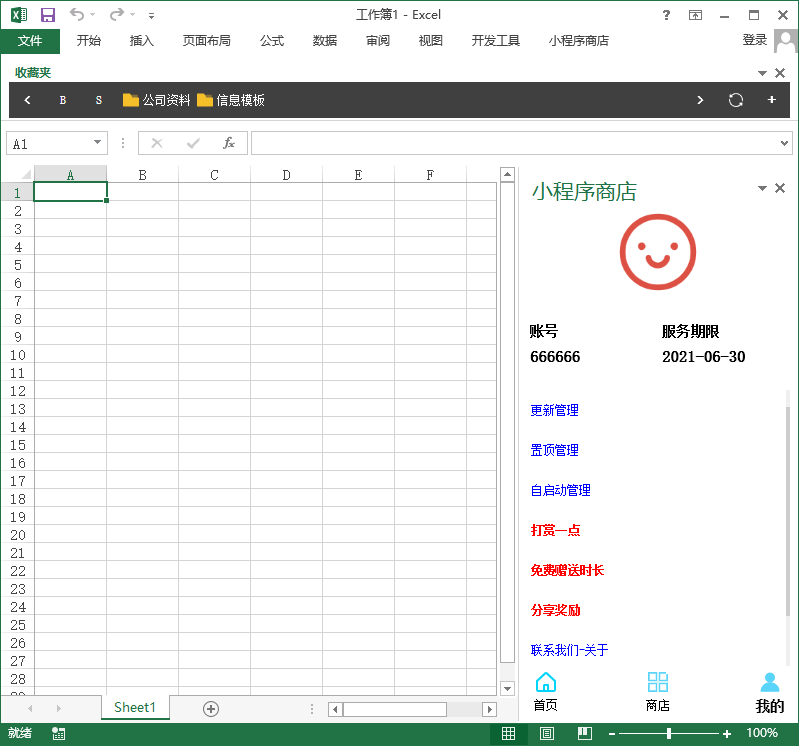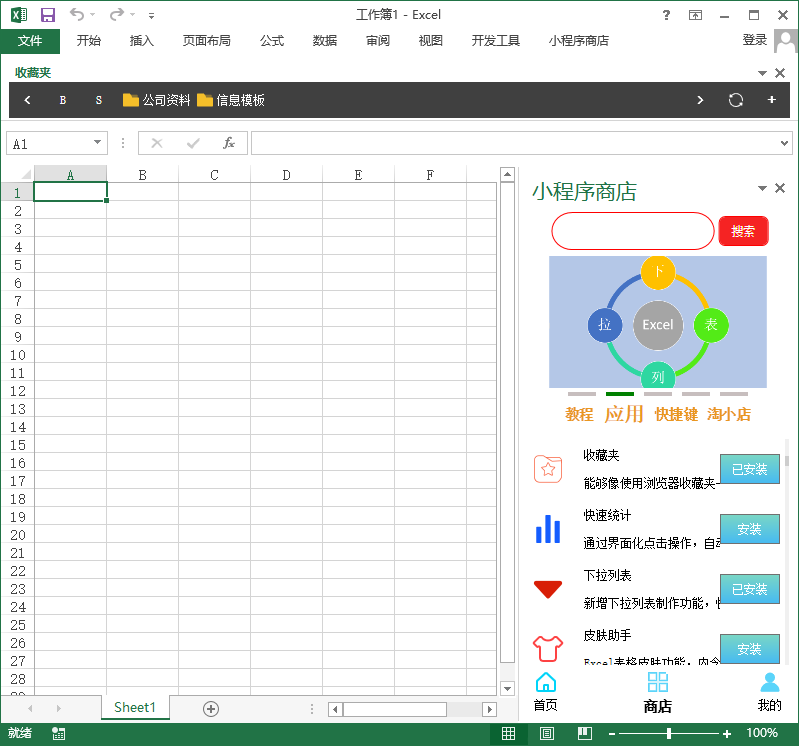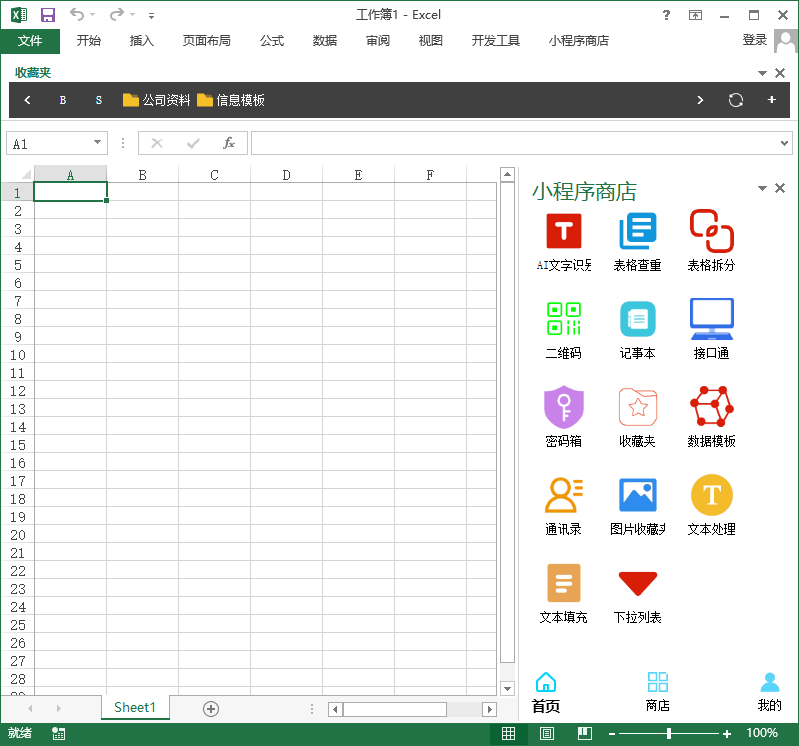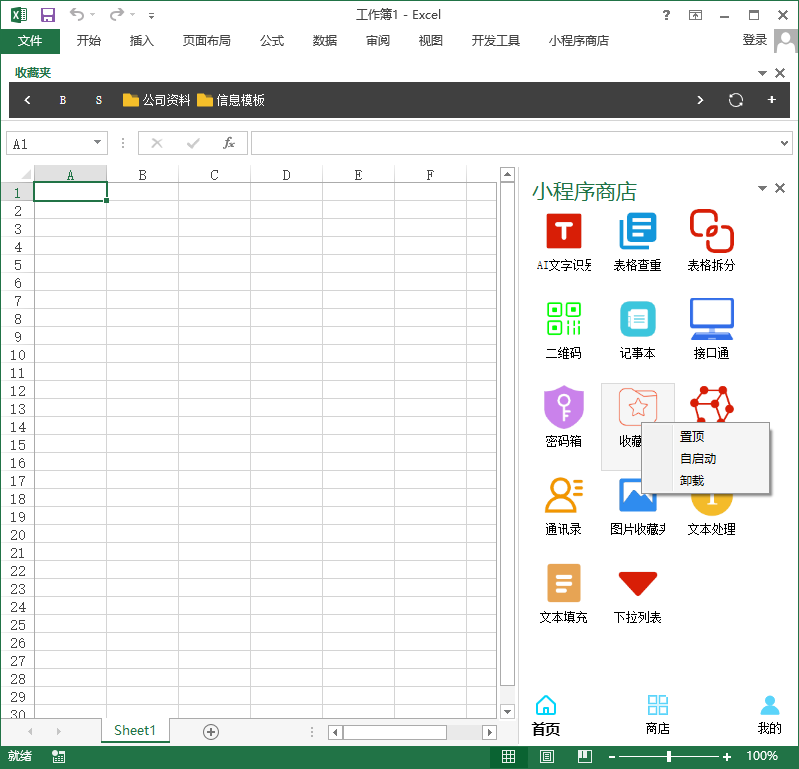-
准备开始
-
Excel小程序文档
(完成:51,未完:17)
开始使用
本篇主要介绍Excel小程序商店的启动方式及UI界面功能介绍
Excel小程序商店安装完成后,打开Excel或WPS,上方菜单栏会出现一个Excel小程序商店的按钮,点击这个即可打开
1 首次安装后需要注册一个Excel小程序账号
2 点击下方我的按钮,点击注册,填写账号密码点击注册即可
1 显示小程序账号及服务到期时间
2 小程序更新管理,可查看有更新的小程序及一键更新
3 小程序置顶管理,可查看和设置已安装小程序的置顶
4 小程序自启动管理,可查看和设置已安装小程序的自启动(自启动仅仅推荐收藏夹小程序开启,其它都不推荐)
1 提供小程序的安装界面
2 相应教程页面
3 excel快捷键查看
4 淘小店页,小店购物可赠送小程序服务时长
首页是已安装的小程序列表
点击相应小程序图标即可打开小程序
注意:Excel小程序商店默认不自带小程序,所以刚安装后首页是空的,可以在商店页下载需要的小程序
1 安装
在商店页点击安装即可
2 卸载
在首页已安装小程序列表,右键要卸载的小程序,点击卸载即可
1 Excel或WPS上方找不到【Excel小程序商店】按钮
查看Excel或WPS开发工具中Com加载项,是否有Excel小程序商店,有则勾选,然后确认
2 开发工具中Com加载项,没有Excel小程序商店
1 查看Excel是否是家庭版和学生版,点击Excel左上角文件-账户
2 如果是家庭版或学生版:
在Excel小程序商店解压后的安装包中找到,
32位家庭版office识别工具.exe,右键以管理员身份运行
先点击32位识别,重启excel,看看上方有没有出现Excel小程序商店
若没有再点击64位识别,再重启excel
更多问题和视频教程
点击查看qq群号
鄂ICP备18000799号-2